W-ZERO3[es]のファームウェアVer1.50aが公開されたので早速アップデートしてみました。
前に公開されたesのファームウェアアップデートのバージョンは1.02aだったのに、先日発売されたPremiunVersionのファームウェアのバージョンは1.50だということに衝撃を受けていたので(苦笑、同等のものを公開してくれてほっとしてます。
【| サポート/Q&A | W-ZERO:シャープ 本体アプリケーションのアップデート】
アップデート内容は以下の通りです。
◆アップデートを行う前に◆
アップデートするためにはデータ記憶用メモリが、
miniSDカードからアップデートファイルを実行する場合: 23MB以上
本体からアップデートファイルを実行する場合; 33MB以上
の空きが必要とのことです。
日常で使っている人で33MB以上も空いてる人はいないと思うのですが‥
数日前に再構築して少し整理した私のesでも30MBちょいでしたからね(苦笑
miniSDをお持ちの方はminiSDから行うのがいいと思います。
◆アップデート開始◆
上で紹介したリンク先のページから9.62Mのアップデートファイルをダウンロードします。
PCからダウンロードした場合はそのファイルをes本体又はminiSDカードに入れた後に実行します。
アップデート前に一度再起動した後のメモリ状態です。

アップデート前にはW-SIMを外しておいて下さい。
でないとこのようなメッセージが出てしまいます(苦笑

アップデートの工程はこちらのページに分かりやすく書かれてますので見ながら進めて下さい。
アップデートは計15~20分位で完了します。
終わったらいつものように¥WindowsにあるDispVersion.exeでバージョンを確認して下さい。

となっていればOKです。
アップデート後に一度再起動した後のメモリ状態です。

アップデート前より、データ記憶用メモリは0.1MB程増えてて、プログラム実行用メモリが0.3MB程減ってます(わずかな変化なので人それぞれかもです)
名刺リーダ(機能限定版)やホームメニューなどのアプリが増えるから数MB容量食われてしまうのでは!?と不安に思っていたので、ちょっと安心しました^-^;
◆新機能1:ホームメニュー◆
【ウィルコムファンのホームメニューに関するレビュー記事】
「スタート」→「設定」→「Today」に新たに「ホームメニュー」というタブが追加されています。

ここで「パターン1」にするとToday画面でアクションキーを押した時にホームメニューという、簡易ランチャ画面を表示させることが出来るようになります。
「ホームメニューは表示させたいけど、方向キー左右は着信履歴や発信履歴じゃなくて左右移動として使いたい」という人もいると思うので、パターン固定じゃなくて、チェックで自由に選択出来るとよかったかもですね。
さて、ではToday画面でアクションキーを押してみます。

これがホームメニューです。。。これ.Netアプリですかね?
本体再起動後の初回起動には約5秒、以後の起動は約3秒掛かるのですが・・・
今までにYTaskMgrやGSPocketMagic++など、軽快な起動のランチャが出てるので、私はそっちを使いますけど^^;、スマートフォン初心者の方にとっては携帯電話のメニューと同じく視覚的に分かり易いので、便利なのではと思います。
ホームメニューを「×」ボタンで終了させた場合はタスクに残りますので、完全に終了させたい時は、右ソフトキーの「メニュー」から終了しましょう。
ホームメニュー起動時にはメモリを約1.8MB消費していたので、安定稼動のために使い終わったらしっかり終了しておいた方がいいのではと思いまして。。。
ちなみに、ホームメニューは「スタート」→「プログラム」のホームメニューアイコンからも起動出来ますし、¥Windows¥HomeMenu.exeを適当なボタンに割り当てればどの画面からでも起動することができます☆
また、クラス名はLauncherClassのようですので、ホームメニュー起動と同時に他のアプリで何か制御したい時はこれを指定してみてください。
◆新機能2:名刺リーダ(機能限定版)◆
【ウィルコムファンの名刺リーダに関するレビュー記事】
ホームメニュー又は、「スタート」→「プログラム」の名刺リーダアイコンをタップして起動します。
¥Windows¥BCardReader.exeをボタンに割り当てても起動可能です。
ちなみに名刺リーダは「×」ボタンで完全に終了出来ます。
起動するとバーコードリーダと同じようなカメラ画面が表示されるので、名刺にピントを合わせた状態で左ソフトキーの「読み取り」を押すと認識が開始されます。
認識に掛かる時間が数秒~十数秒という感じでしょうか。
その後に認識結果が表示されます。
dawnpurpleさんところの記事には「1行づつならCTRL+Cでコピー出来た」と書かれてあったのですが、私のところでは1行づつでもコピー出来ませんでした・・・
機能限定版では、この後に連絡先に登録する機能が使えません。
ライセンス(5,250円)はCLUB AIR-EDGE接続経由でウィルコム公式HPから購入出来るようです。
認識されたものはおそらく専用の辞書を通して文字に変換されるため、住所や電話番号、メールアドレス、ホームページアドレスなど、ある程度形式が決まっている文字なら認識率は高いようです。
なので「名刺リーダ」として出してきたんでしょうね。
ただ、以下のような名刺だと認識率は下がる感じでした。
インクジェットプリンタで印刷したような、文字が少し滲んでる
名刺背景に会社ロゴ等のプリントがある
文字色が黒以外
文字色と背景色が似ている色
ご認識は多いですが名刺以外でも認識出来るので、名刺リーダ以外の使い方も出来そうな気がするので、なんかもどかしい感じですね(苦笑


そばにあった「Calbeeじゃがりこ ジャーマンポテト」の上面を撮ってみましたw
カルピー株式会社・・・(笑)
◆W-ZERO3メール機能の強化◆
私は相変わらずW-ZERO3メールは利用してないので、こちらをご覧下さい。
【ウィルコムファンのW-ZERO3メールバージョンアップに関するレビュー記事】
◆不具合?◆
私だけでしょうか。アップデートしたら、Today画面でキーロックした時に下のトレイに表示される鍵アイコンが表示されなくなりました(汗。上のバッテリ部分には鍵マークがいつも通り付くんですが・・・
前に公開されたesのファームウェアアップデートのバージョンは1.02aだったのに、先日発売されたPremiunVersionのファームウェアのバージョンは1.50だということに衝撃を受けていたので(苦笑、同等のものを公開してくれてほっとしてます。
【| サポート/Q&A | W-ZERO:シャープ 本体アプリケーションのアップデート】
アップデート内容は以下の通りです。
◆アップデートを行う前に◆
アップデートするためにはデータ記憶用メモリが、
miniSDカードからアップデートファイルを実行する場合: 23MB以上
本体からアップデートファイルを実行する場合; 33MB以上
の空きが必要とのことです。
日常で使っている人で33MB以上も空いてる人はいないと思うのですが‥
数日前に再構築して少し整理した私のesでも30MBちょいでしたからね(苦笑
miniSDをお持ちの方はminiSDから行うのがいいと思います。
◆アップデート開始◆
上で紹介したリンク先のページから9.62Mのアップデートファイルをダウンロードします。
PCからダウンロードした場合はそのファイルをes本体又はminiSDカードに入れた後に実行します。
アップデート前に一度再起動した後のメモリ状態です。

アップデート前にはW-SIMを外しておいて下さい。
でないとこのようなメッセージが出てしまいます(苦笑

アップデートの工程はこちらのページに分かりやすく書かれてますので見ながら進めて下さい。
アップデートは計15~20分位で完了します。
終わったらいつものように¥WindowsにあるDispVersion.exeでバージョンを確認して下さい。

となっていればOKです。
アップデート後に一度再起動した後のメモリ状態です。

アップデート前より、データ記憶用メモリは0.1MB程増えてて、プログラム実行用メモリが0.3MB程減ってます(わずかな変化なので人それぞれかもです)
名刺リーダ(機能限定版)やホームメニューなどのアプリが増えるから数MB容量食われてしまうのでは!?と不安に思っていたので、ちょっと安心しました^-^;
◆新機能1:ホームメニュー◆
【ウィルコムファンのホームメニューに関するレビュー記事】
「スタート」→「設定」→「Today」に新たに「ホームメニュー」というタブが追加されています。

ここで「パターン1」にするとToday画面でアクションキーを押した時にホームメニューという、簡易ランチャ画面を表示させることが出来るようになります。
「ホームメニューは表示させたいけど、方向キー左右は着信履歴や発信履歴じゃなくて左右移動として使いたい」という人もいると思うので、パターン固定じゃなくて、チェックで自由に選択出来るとよかったかもですね。
さて、ではToday画面でアクションキーを押してみます。

これがホームメニューです。。。これ.Netアプリですかね?
本体再起動後の初回起動には約5秒、以後の起動は約3秒掛かるのですが・・・
今までにYTaskMgrやGSPocketMagic++など、軽快な起動のランチャが出てるので、私はそっちを使いますけど^^;、スマートフォン初心者の方にとっては携帯電話のメニューと同じく視覚的に分かり易いので、便利なのではと思います。
ホームメニューを「×」ボタンで終了させた場合はタスクに残りますので、完全に終了させたい時は、右ソフトキーの「メニュー」から終了しましょう。
ホームメニュー起動時にはメモリを約1.8MB消費していたので、安定稼動のために使い終わったらしっかり終了しておいた方がいいのではと思いまして。。。
ちなみに、ホームメニューは「スタート」→「プログラム」のホームメニューアイコンからも起動出来ますし、¥Windows¥HomeMenu.exeを適当なボタンに割り当てればどの画面からでも起動することができます☆
また、クラス名はLauncherClassのようですので、ホームメニュー起動と同時に他のアプリで何か制御したい時はこれを指定してみてください。
◆新機能2:名刺リーダ(機能限定版)◆
【ウィルコムファンの名刺リーダに関するレビュー記事】
ホームメニュー又は、「スタート」→「プログラム」の名刺リーダアイコンをタップして起動します。
¥Windows¥BCardReader.exeをボタンに割り当てても起動可能です。
ちなみに名刺リーダは「×」ボタンで完全に終了出来ます。
起動するとバーコードリーダと同じようなカメラ画面が表示されるので、名刺にピントを合わせた状態で左ソフトキーの「読み取り」を押すと認識が開始されます。
認識に掛かる時間が数秒~十数秒という感じでしょうか。
その後に認識結果が表示されます。
dawnpurpleさんところの記事には「1行づつならCTRL+Cでコピー出来た」と書かれてあったのですが、私のところでは1行づつでもコピー出来ませんでした・・・
機能限定版では、この後に連絡先に登録する機能が使えません。
ライセンス(5,250円)はCLUB AIR-EDGE接続経由でウィルコム公式HPから購入出来るようです。
認識されたものはおそらく専用の辞書を通して文字に変換されるため、住所や電話番号、メールアドレス、ホームページアドレスなど、ある程度形式が決まっている文字なら認識率は高いようです。
なので「名刺リーダ」として出してきたんでしょうね。
ただ、以下のような名刺だと認識率は下がる感じでした。
ご認識は多いですが名刺以外でも認識出来るので、名刺リーダ以外の使い方も出来そうな気がするので、なんかもどかしい感じですね(苦笑


そばにあった「Calbeeじゃがりこ ジャーマンポテト」の上面を撮ってみましたw
カルピー株式会社・・・(笑)
◆W-ZERO3メール機能の強化◆
私は相変わらずW-ZERO3メールは利用してないので、こちらをご覧下さい。
【ウィルコムファンのW-ZERO3メールバージョンアップに関するレビュー記事】
◆不具合?◆
私だけでしょうか。アップデートしたら、Today画面でキーロックした時に下のトレイに表示される鍵アイコンが表示されなくなりました(汗。上のバッテリ部分には鍵マークがいつも通り付くんですが・・・














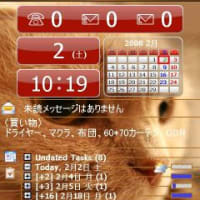





ただ、リセット直後などで
トレイのアイコン表示の数(?)によっては鍵アイコンが表示されるスペースがなくなるようです。
トレイの一番左隅にアイコンがあると鍵が表示できないみたいです。
私の環境ではリセット直後にはバイブレータ設定と伝言メモ設定とUKTenkiとpsShutXPのアイコンが表示されてます。
この状態では、バイブレータアイコンが画面左端になってしまい鍵アイコンが表示されません。
UKTenkiを終了(またはpsShutXPをTODAY表示しない設定に)すれば、バイブレータアイコンが右にずれて鍵が表示されるようになりますが・・・
一度psShutXPアイコンを消してもう一度だすと左隅にアイコンが出ますが、この状態でロックすると鍵マークがその右隣に出ましたので・・・
教えて下さってありがとうございます。
ただ、私のToday画面トレイは左隅には何もなくて、右隅に実行中アプリ確認用アイコン(es標準のですね)と、psShutXP、UKTenkiの3つがあるだけなんですよね‥
で試しにpsShutXPをトレイから消してロックしたら‥鍵アイコン出てきました!!
UKTenkiだけ消しても同様に出ました。
鍵マークが出る状態では、バイブレータ設定等のアイコンがある状態でも表示されました。
YTaskMgrでも電源管理可能なので、pxShutXPをトレイから消しておこうと思います。
にしてもかなり謎です(~~;
>私のところでは1行づつでもコピー出来ませんでした
そうですか、何でだろう。私の場合、星羽さんのTextCopyをCtrl+Cにわりあててあり、コピーするとPQZのクリップボードに出てきたのですが、Ctrl+Vでは貼り付けられなかったりもしました。中途半端にガードしてるのかもしれません。不明です?
esを既に使いこなしている人にとってはあまりありがたみはないですけど、でもこういう対応をしてくれる=ちゃんと初心者ユーザーの事を考えてくれてるのかなと。
某SBはいきなり1クリック詐欺紛いの行為を始めたりとユーザーの事を全く考えてない感じですからね‥
TextCopyをCtrl+Cに割り当てていましたか!
で同じようにPQzIIでCtrl+CにTextCopyを割り当ててみたら、PQzIIのクリップボードには出てきました。
でも、確かにCTRL+Vでは貼り付けできなくて、そのクリップボード一覧から直接なら貼り付けられますね‥
ただ、Ctrl+C以外にTextCopyを割り当てるとコピー出来ないという‥
この技、よく見つけられましたね(凄!
これで1行づつならコピー出来るようになりました(嬉
さっそく記事にしました。
http://dawnpurple.blog25.fc2.com/blog-entry-627.html
なんだか不可解ですね。
>ただ、Ctrl+C以外にTextCopyを割り当てると
>コピー出来ないという‥
>この技、よく見つけられましたね(凄!
違うんですよ。もともとこの設定だっただけですから。私の、星羽さん作成ツールの愛用ぶりが証明されたわけですね(笑)。
TextCopyとかPQZとか外部ツールを経由するとなんかのガード処理が抜けちゃうんですかね?なんでだろう。
早くトラバ受け付け復活させたいです、ほんとにorz
コメントありがとでした。
「記事にした方がいいかな?」と思ってたところだったのですが、その前に書きたい記事があって書いてました^^;
なるほど、元々Ctrl+CにTextCopyを割り当てて使われていたわけですか。
確かにこうしておけば、普通にコピーした時にもコピー出来たか出来なかったかが分かりますもんね(納得
PQzIIのコピー履歴表示も便利ですし、私もそうやって使ってみようと思います☆
ぶっちゃけホームメニューを使う設定の場合は
上下キーが無効にされるみたいなんで
Todayから消えちゃってもさほど問題なさげですが・・・
ホームメニューを使わないでTodayから
常時メールや電話を選択して使う場合は不便になってしまうかなと(todaycompactのような支援プラグイン使えばってのは無しで)
(ホームメニューとか使ってみたいけど)上記の点があって1.5へのアップ見合わせ中
※レジストリや設定ファイルで表示/非表示を決定しているんだったらなんとかなりそうなんだが
え!?と思って、Today設定で電話(不在着信)、メール、W-ZERO3メール、Eメール(ウィルコム)、ライトメールにチェックを入れてみたところ・・・メール、以外は表示されなくなってますね!?
何故そんな仕様に変えるんだか・・・
これだと電話やメールも利用している人にとってはかなり不便ですね(苦笑
1.50へアップ後はほんとtodaycompactのような情報表示アプリが活躍しそうです。
私はtodaycompactを利用することでこの不便さを改善しようと思うのですが、kobさんがtodaycompactを利用したくない理由というのは何かあるんでしょうか?
ホームメニューですけど、レジストリを見てみたところ、それらしきところが見当たりませんでした(残念
普段はtodayにカレンダーやら時計やらいろいろ表示させているのでスペース節約のためにtodaycompactを使っていますよ。
ただ、todayが広く使えるときはレイアウト的に
todaycompactを使わず未着信、未読表示させたいなと思うわけです。
ケータイ的には無い場合は非表示するほうがいいのだろうが
PDA的には常時表示ありのほうがいいですね。
このあたりはパターン1の時のみ非表示モードにするとか
オプションで表示選択ができるようにしてくれたらよかったですね。
(と他力本願で1.0x時の表示モードにしてくれるツールが出るといいなと期待しつつ)